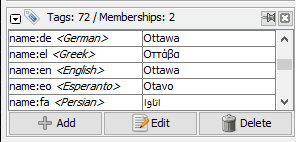This page might need some clean up and more internal links.
paneel Tags/Leden
Inhoud
Toetsenbord sneltoets:
Alt+Shift+P — één van de panelen van JOSM
Gebruik
Dit paneel geeft de bestaande tags weer voor de geselecteerde objecten in de kaartweergave, en stelt u in staat tags toe te voegen, te bewerken of te verwijderen.
De sleutels en waarden die in OpenStreetMap worden gebruikt zijn op meerdere manieren te vinden.
Opmerking: U kunt ook tags toevoegen aan het geselecteerde object met voorkeuzen, dat wordt behandeld presets introductie.
Probeer het zelf
Open dit voorbeeldbestand met behulp van het menuitem "Bestand > Locatie openen …" (`Ctrl+L`).
Overzicht van dit paneel
De drie gedeelten, Koppelingen voorkeuze, Filter en Tabel tags, worden alleen weergegeven als de selectie ten minste één object met een tag bevat.
Aantallen
In de kop worden de aantallen voor de momenteel geselecteerde objecten in de kaartweergave weergegeven - objecten, tags en leden, als de selectie tenminste één object met een tag of lid bevat.
Links voorkeuzen
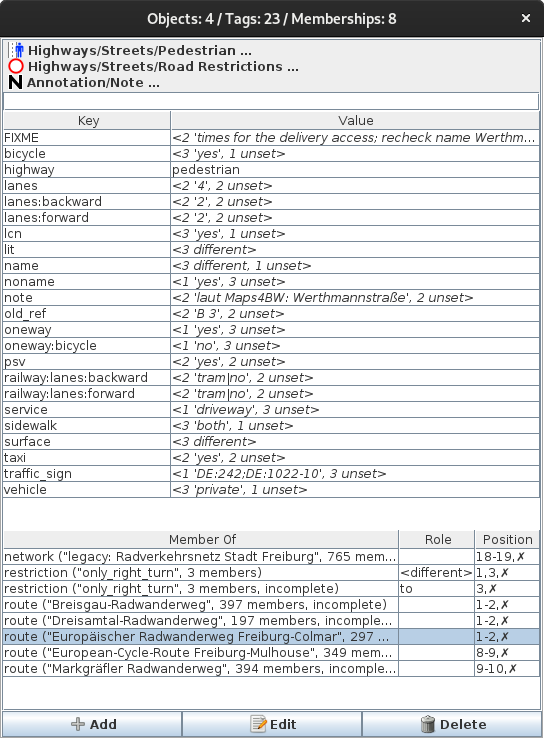 Pictogrammen en de namen van voorkeuzen, namelijk:
Pictogrammen en de namen van voorkeuzen, namelijk:
- Alle overeenkomende voorkeuzen voor enkele objecten, als slechts één object werd geselecteerd
- Algemene voorkeuzen van geselecteerde objecten (ingestelde kruisingen en resultaten zouden leeg kunnen zijn omdat er geen gedeelde voorkeuze(n) voor alle objecten zijn)
- Voorkeuzen voor annotaties (opmerkingen of adressen) zullen worden weergegeven als tenminste één object een dergelijke tag heeft
Mogelijk te activeren:
- Klik met linker muisknop op de voorkeuze zal de voorkeuze openen, zoals weergegeven in Introductie
Tagfilter
Tagfilter met dezelfde syntaxis als Zoeken:
- Eenvoudige tekenreeks (zoals
Romezal zowel zoeken in waarden als in sleutels (d.i. als u de tag "Rome"=yes toevoegt, zal die worden gevonden in de zoekactie "Rome") "addr:city":omeof"addr:city":Romezal overeenkomen met de tag addr:city=Rome
Alle tags die niet overeenkomen met het filter worden weggelaten uit de Tabel tags hieronder.
Tabel tags
De tabel geeft de tags weer als paren sleutel/waarde en, aanvullend, enige lege ruimte eronder. Afhankelijk van het Tagfilter hierboven zouden sommige of alle tags kunnen zijn weggelaten.
- paren sleutel/waarde voor één enkel geselecteerd object
- geannoteerde samenvatting voor meerdere geselecteerde objecten waar de waarden zijn:
waarde, als alle objecten de tag hebben<aantal 'waarde', aantal niet>, als een aantal objecten de tag hebben en het andere aantal objecten dat de tag niet heeft<aantal verschillend>, als alle objecten de tag hebben, maar met het aantal verschillende waarden<aantal verschillend, aantal niet>, als sommige objecten de tag hebben, maar met het aantal verschillende waarden en het andere aantal objecten dat de tag niet heeft
Mogelijk te activeren:
- dubbelklik op een tag zal het venster Waarde wijzigen openen
- dubbelklik op lege ruimte zal venster Tag toevoegen openen
- rechtsklikken op een item uit de tabel met tags zal het respectievelijke contextmenu openen ("Toevoegen" voor het venster Tag toevoegen; "Bewerken" voor het venster Waarde wijzigen)
Tabel Leden
De tabel geeft informatie weer over leden van geselecteerde objecten in relaties. De tabel wordt alleen weergegeven als enig object in de selectie lid is van een relatie.
- Lid van
-
geeft het type relatie weer, zijn naam (waarde van de tag
name=*), het totale aantal leden en zijn status - incomplete als de relatie niet volledig is gedownload. - Rol
-
geeft de rollen weer als:
- empty of
role, als alle objecten geen rol hebben of als ze allemaal dezelfde rol hebben <different>, als objecten verschillende rollen hebben of sommige objecten een rol hebben en andere niet.
- empty of
Opmerking: Objecten zonder ouder-relaties in een locale gegevenslaag kunnen ouder-relaties op de server hebben.
Mogelijk te activeren:
- dubbelklik op een item of
Alt+Szal de relatiebewerker openen (en de selectie zal worden behouden) - met rechts klikken op een item van ouder-relaties zal het respectievelijke contextmenu weergeven, (item "Bewerken" zal de relatiebewerker openen)
- Dubbelklikken op de kolom Rol in het dialoogvenster Leden opent de volgende prompt om de rollen van de geselecteerde leden van de relatie te bewerken (en de selectie zal worden behouden).
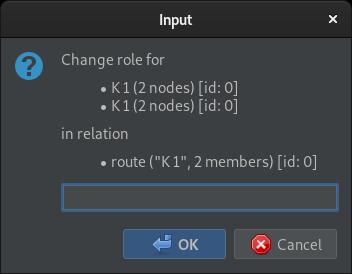
Paneelknoppen
Basisgebruik wordt behandeld in adding tags introductie.
Paneelknoppen zijn standaard zichtbaar, zie (JOSM interface aanpassingen)

Alt+A)
Voegt een sleutel/waarde-paar toe aan geselecteerde objecten met behulp van het venster Tag toevoegen.
Alternatieve stappen voor activeren werden behandeld in het gedeelte Overzicht hierboven.

Alt+S)
- Wijzigt het geselecteerde sleutel/waarde-paar met behulp van het venster Waarde wijzigen - als een tag werd geselecteerd.
- Opent de relatiebewerker - als een relatie werd geselecteerd
Alternatieve stappen voor activeren werden behandeld in het gedeelte Overzicht hierboven.
Verwijderen (
Ctrl+Alt+Shift+D of Del)
Verwijder het geselecteerde sleutel/waarde-paar.
Als u één of meerdere sleutel/waarde-paren selecteert in het dialoogvenster Tags en dan klikt op de knop Verwijderen dan zullen zij onmiddellijk worden verwijderd.
Voorbeelden
Enkel object zonder ouderrelaties (opmerking: u kunt op de koppen klikken om volledige voorkeuzen te openen):
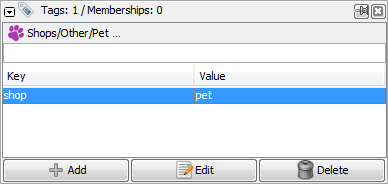
Enkel object gebruikt in 3 relaties) in één keer.
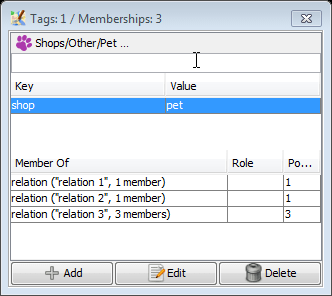
Als gelokaliseerde namen voor tags worden gebruikt, staat de afkorting voor wat wordt weergegeven na de sleutel:
Contextmenu
Bekijk contextmenu TagsMembership
Uitgebreide voorkeuren
| Eigenschap | Standaard | Verklaring |
|---|---|---|
properties.presets.visible | true | Geeft de lijst met voorkeuzes weer die overeenkomen met de huidige tags, indien ingesteld op true.
|
properties.presets.top | true | Geeft de lijst met voorkeuzes weer die overeenkomen met de huidige tags, indien ingesteld op true, boven de lijst met tags, anders eronder.
|
url.openstreetmap-wiki | https://wiki.openstreetmap.org/wiki/ | Het adres van de wiki van OSM die wordt gebruikt om de documentatie van een tag te bekijken. |
Terug naar menu Vensters
Terug naar zijbalk
Terug naar hoofdmenu
Terug naar Help
Attachments (2)
-
Properties_dialog.png
(29.6 KB
) - added by 11 years ago.
Dutch dialog properties
- TagsMembershipDemo.2.osm (17.9 KB ) - added by 4 years ago.
Download all attachments as: .zip